फिक्स: YouTube 360 वीडियो क्रोम और फ़ायरफ़ॉक्स पर काम नहीं कर रहा है
अनेक वस्तुओं का संग्रह / / August 05, 2021
YouTube 360 वीडियो वीडियो का आनंद लेने का एक शानदार तरीका है। क्योंकि वर्चुअल रियलिटी अगली बड़ी चीज है, और ऐसे YouTube वीडियो वास्तव में वहां होने के बिना स्थानों का अनुभव करने का एक सस्ता तरीका प्रदान करते हैं।
यदि आप इसे इमर्सिव वीआर हेडसेट्स और अन्य बाह्य उपकरणों के साथ जोड़ते हैं तो अनुभव को सम्मोहित किया जा सकता है। यद्यपि Google कार्डबोर्ड उन महंगे वीआर हेडसेट्स को सस्ता विकल्प प्रदान करता है, लेकिन यह मोबाइल उपकरणों के साथ संगत है।
लेकिन कई लोगों ने क्रोम और फ़ायरफ़ॉक्स ब्राउज़र पर 360 वीडियो चलाने के साथ समस्याओं की सूचना दी है। इन दो ब्राउज़रों के सबसे अधिक उपयोग किए जाने के बावजूद, लोग सामग्री खेलने के साथ समस्याओं का सामना करते हैं।
स्पष्ट रूप से, अपने पसंदीदा ब्राउज़र पर अपनी पसंदीदा सामग्री न मिलना वास्तव में एक निराशा है। तो इस लेख में, हम आपको कुछ सुधार देने वाले हैं जो आपकी समस्या को ठीक कर देंगे और आपको कुछ ही समय में YouTube पर अपने पसंदीदा 360 वीडियो देखने की अनुमति देंगे।

विषय - सूची
-
1 फिक्स: YouTube 360 वीडियो क्रोम और फ़ायरफ़ॉक्स पर काम नहीं कर रहा है
- 1.1 समाधान 1: ब्राउज़र को पुनर्स्थापित करें
- 1.2 समाधान 2: सभी एक्सटेंशन निकालें
- 1.3 समाधान 3: अपने ब्राउज़र को अपडेट करें
- 1.4 समाधान 4: अद्यतन GPU ड्राइवर
- 2 निष्कर्ष
फिक्स: YouTube 360 वीडियो क्रोम और फ़ायरफ़ॉक्स पर काम नहीं कर रहा है
आधिकारिक YouTube समर्थन कहता है,
180 ° या 360 वीडियो देखने के लिए, आपको Chrome, Opera, Firefox, या MS Edge का नवीनतम संस्करण चाहिए। मोबाइल उपकरणों पर, YouTube ऐप के नवीनतम संस्करण का उपयोग करें।
इसलिए एक-एक करके इन सटीक सुधारों का पालन करें।
समाधान 1: ब्राउज़र को पुनर्स्थापित करें
यदि आपने सिस्टम में, या अपने ब्राउज़र में सेटिंग में कुछ अज्ञात परिवर्तन किए हैं, तो यह 360 वीडियो लोड करने से रोकेगा। तो अपने ब्राउज़र को फिर से इंस्टॉल करना उन सेटिंग्स को हटा देगा और वीडियो नहीं चलाने के मुद्दे को हल करेगा।
विंडोज़ में ब्राउज़र की स्थापना रद्द करने के लिए:
- विंडोज सेटिंग्स खोलें, और एप्लिकेशन पर क्लिक करें, और सूची से, Google क्रोम पर स्क्रॉल करें।
- उस पर क्लिक करें और "अनइंस्टॉल" पर क्लिक करें।
- ब्राउज़र को हटाने के लिए ऑन-स्क्रीन निर्देशों का पालन करें। (एक ही फ़ायरफ़ॉक्स के लिए रखती है।)

एक बार जब आपने ब्राउज़र को हटा दिया, तो अब इसे फिर से स्थापित करें। अपने पसंदीदा ब्राउज़र के आधिकारिक डाउनलोड लिंक पर जाएँ, उन्हें डाउनलोड करें और उन्हें स्थापित करें जैसा कि आप सामान्य रूप से करते हैं।
समाधान 2: सभी एक्सटेंशन निकालें
एक ही समय में चलने वाले कई एक्सटेंशन वीडियो सामग्री में हस्तक्षेप करने जैसी समस्याओं का कारण बनेंगे। इसलिए, अगर यह काम करता है तो बस सभी एक्सटेंशन को हटा दें या अक्षम करें। क्रोम में एक्सटेंशन को अक्षम करने के लिए:
- सबसे पहले, इस पाठ की प्रतिलिपि बनाएँ chrome: // extensions / और अपने URL बॉक्स पर क्लिक करें और एंटर दबाएं।
फ़ायरफ़ॉक्स के लिए, इस टेक्स्ट को पेस्ट करें के बारे में: addonURL फ़ील्ड में है। - सूची से सभी एक्सटेंशन अक्षम करें।
- यहां, टॉगल स्विच एक्सटेंशन को सक्षम या अक्षम करेगा, जबकि निकालें बटन इसे हटा देगा।

एक बार जब आप अपने सभी एक्सटेंशन निकाल देते हैं, तो ब्राउज़र को पुनरारंभ करें और जांचें कि क्या आप YouTube पर 360 डिग्री वीडियो चला सकते हैं।
समाधान 3: अपने ब्राउज़र को अपडेट करें
नवीनतम सामग्री का आनंद लेने के लिए, आपके ब्राउज़र को अद्यतित रहना होगा। यदि आपने फिक्स 1 में बताए गए ब्राउज़र को फिर से इंस्टॉल किया है, तो यह अद्यतित होगा।
इन विधियों का अनुसरण करें और अपने ब्राउज़र को अपडेट करें।
क्रोम खोलें और इस पाठ में टाइप करें chrome: // settings एक नए टैब पर। फ़ायरफ़ॉक्स के लिए, इस पाठ का उपयोग करें: के बारे में: वरीयताएँ # सामान्य और फ़ायरफ़ॉक्स अपडेट के लिए नीचे स्क्रॉल करें।

अब, About chrome पर क्लिक करें, और यह अपडेट के लिए जांचना शुरू करेगा और यदि कोई अपडेट उपलब्ध है तो आपको सूचित करेगा।
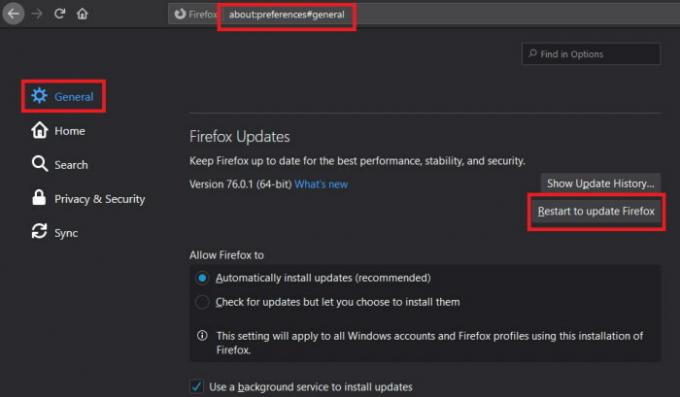
यदि कोई अपडेट उपलब्ध है तो इंस्टॉल करें।
ध्यान दें: यदि आप क्रोम के अस्थिर बीटा संस्करण का उपयोग कर रहे हैं, तो नवीनतम स्थिर संस्करण पर स्विच करना अच्छा है।
समाधान 4: अद्यतन GPU ड्राइवर
GPU उच्च गुणवत्ता वाले वीडियो प्लेबैक में एक महत्वपूर्ण भूमिका निभाते हैं। इसलिए इसे अप-टू-डेट रखना अनिवार्य है। लेकिन प्रक्रिया आपके द्वारा उपयोग किए जाने वाले GPU के निर्माता और मॉडल के अनुसार भिन्न होती है। के लिए आधिकारिक साइट पर जाएं एनवीडिया, एएमडी या इंटेल नवीनतम GPU ड्राइवरों को प्राप्त करने और उन्हें स्थापित करने के लिए।
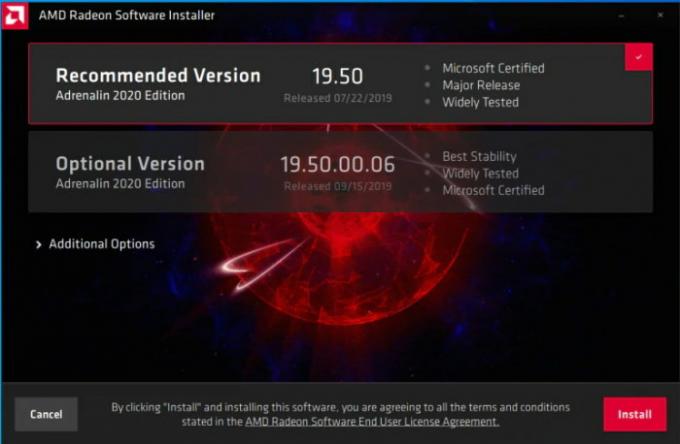
इंटेल उपयोगकर्ताओं के लिए, ऊपर निर्दिष्ट वेबसाइट पर उपलब्ध ऑटो-डिटेक्ट और इंस्टॉल विकल्प का उपयोग करें। AMD उपयोगकर्ताओं के लिए, AMD के ऑटो-डिटेक्ट और इंस्टॉल विकल्प का उपयोग करने की सलाह दी जाती है। वही एनवीडिया जीपीयू के लिए है। यदि आप एनवीडिया उपयोगकर्ता हैं तो एनवीडिया अपडेट का उपयोग करें।
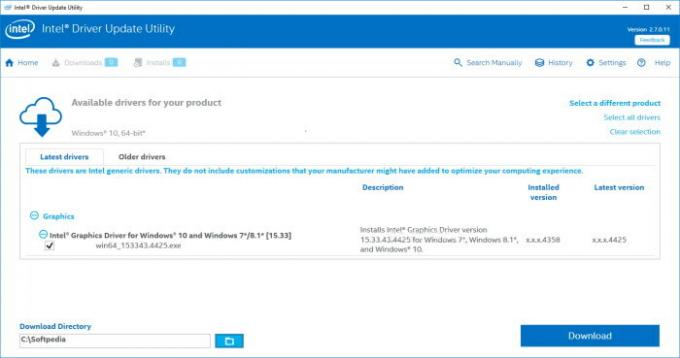
स्थापना या अद्यतन के बाद अपने पीसी को पुनरारंभ करें और जांचें कि क्या क्रोम या फ़ायरफ़ॉक्स 360 डिग्री वीडियो लोड कर सकता है।
निष्कर्ष
इसलिए चीजों को समेटने के लिए, ये वे सुधार थे जिन्हें आप क्रोम और फ़ायरफ़ॉक्स पर काम न करने वाले 360 YouTube वीडियो को हल करने का प्रयास कर सकते हैं। यदि आपके लिए कुछ भी काम नहीं करता है, तो आप अपने पीसी को रीफ्रेश या रीसेट करने का प्रयास कर सकते हैं।
लेकिन केवल अगर वीडियो पहले खेल रहा था और हाल ही में बंद हो गया। लेकिन ज्यादातर ऊपर बताए गए फिक्सेस करने से समस्या का समाधान हो जाएगा, इसके अलावा जो पीसी रीसेट होने के बाद फिर से ऐप को रीइंस्टॉल और सेट अप करना चाहते हैं।
संपादकों की पसंद:
- विंडोज 10 पर प्रिंट स्क्रीन को ठीक करने का तरीका नहीं
- इस वेबसाइट को कैसे रोकें या ठीक करें पहचान की जानकारी की आपूर्ति नहीं करता है?
- फिक्स एप्पल म्यूजिक रिक्वेस्ट टाइम आउट एरर
- मोबाइल में 1080p YouTube स्ट्रीमिंग कैसे अनलॉक करें
- 2020 में सभी YouTube टीवी चैनल सूची की सूची
राहुल टेक और क्रिप्टोकरेंसी विषयों के क्षेत्र में बड़े पैमाने पर रुचि रखने वाला कंप्यूटर साइंस का छात्र है। वह अपना ज्यादातर समय या तो संगीत लिखने या सुनने या बिना देखे हुए स्थानों की यात्रा करने में बिताता है। उनका मानना है कि चॉकलेट उनकी सभी समस्याओं का समाधान है। जीवन होता है, और कॉफी मदद करती है।



